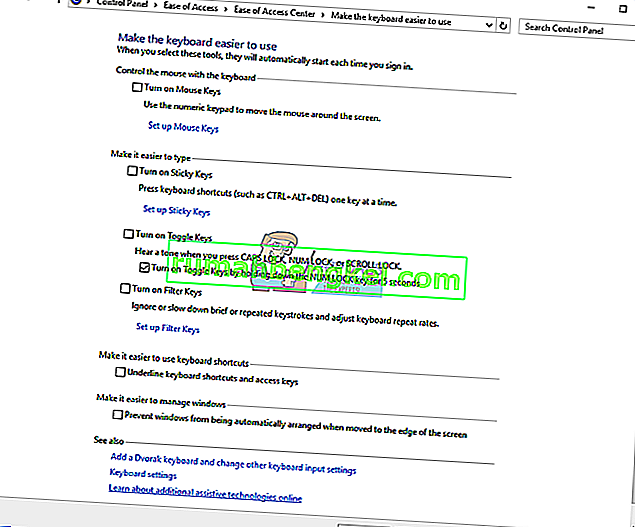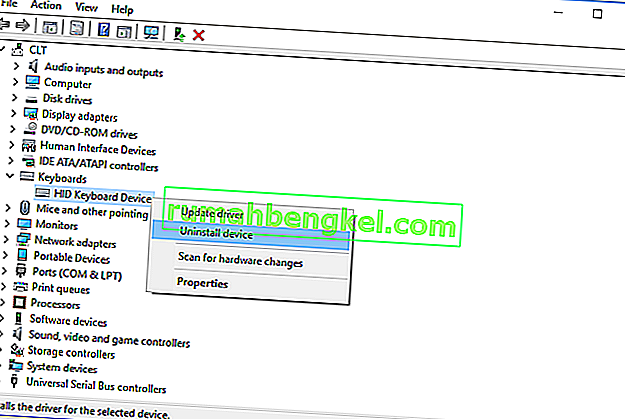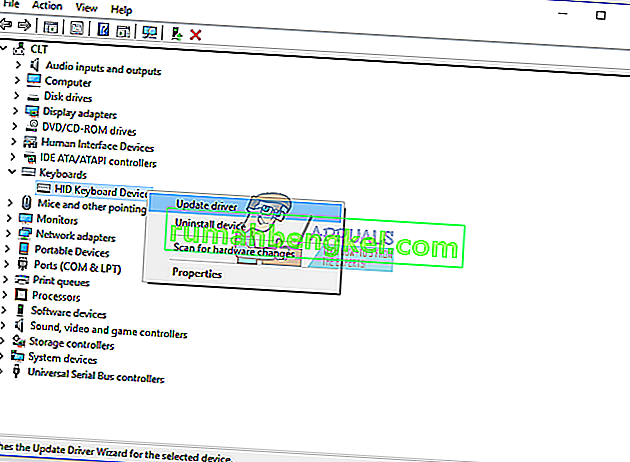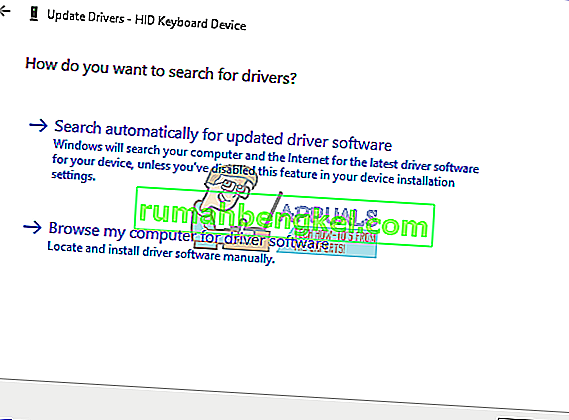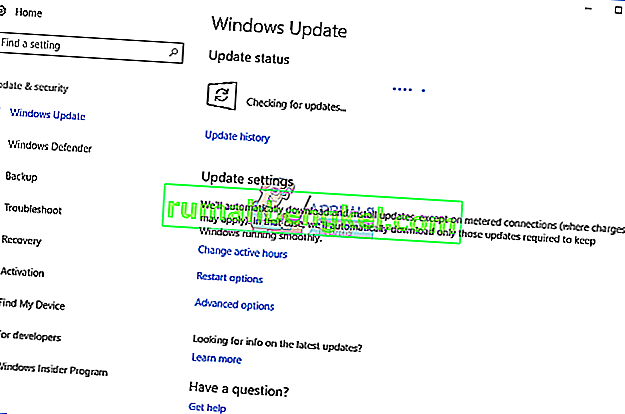האם המקלדת שלך עובדת טוב ואין לך בעיות בעת השימוש במקשי המקלדת, כולל Backspace, מקש הרווח או Enter? אם כן, אתה צריך להיות מאושר, אבל אתה יכול לקרוא ולשתף מאמר זה, כך שכל מי שלא יכול להשתמש במקלדת כמו שצריך יכול לפתור את הבעיה.
למעשה, מהי בעיה? שלושה מקשים Backspace, מקש הרווח ו- Enter עצרו לעבודה או שהם עובדים מעת לעת. מפתחות אלה אינם פועלים במיקרוסופט וורד, פנקס רשימות, דפדפן אינטרנט ויישומים אחרים. כלומר הבעיה פעילה תחת מערכת ההפעלה.
בעיה זו אינה קשורה למחשב או למחשב נייד ספציפיים, או למערכת הפעלה ספציפית. יש סיבה אחרת לבעיה זו, כולל מקלדת פגומה, הבעיה בבעיות תצורת מנהל ההתקן והמערכת.
שפכת מים או נוזלים אחרים על המקלדת שלך? אם כן, יהיה עליך לשנות את המקלדת באמצעות מקלדת חדשה. לא ניתן לתקן את המקלדת הפגומה על ידי ביצוע שינויים במערכת.
יצרנו 8 שיטות שיעזרו לך לפתור את הבעיה שלך.
שיטה 1: הפעלת מקשים דביקים ומפתחות סינון
מיקרוסופט פיתחה כלי בשם קלות גישה שמקל על השימוש במחשב האישי שלך. קלות גישה משולבת במערכת ההפעלה Windows, ותצטרך לשנות כמה הגדרות. אנו נראה לך כיצד להשבית מקשים דביקים ב- Windows 10. אם אתה משתמש במערכות הפעלה קודמות, תוכל לבצע הליך זה כדי לכבות את המקשים הדביקים.
- החזק את הלוגו של Windows ולחץ על R
- הקלד את לוח הבקרה ולחץ על Enter
- סנן סמלים לפי קטגוריה
- בחר קלות גישה
- לחץ על בחר כיצד עובדת המקלדת שלך
- בטל את הבחירה במפתחות דביקים תחת הקל על הקלדה
- בטל את הבחירה במפתחות המסנן תחת הקל על הקלדה
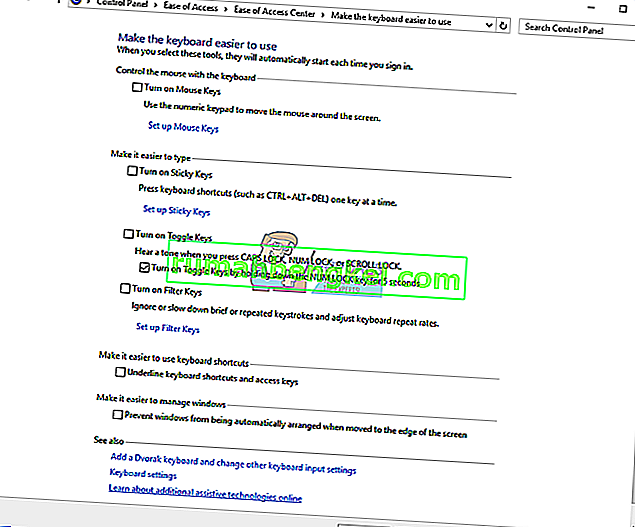
- לחץ על החל ואז על אישור
- בדוק מקשי מקלדת
שיטה 2: הסר את התקנת המקלדת
כל רכיבי חומרה מחייבים את מנהל ההתקן לעבוד כראוי במחשב או במחשב הנייד שלך. לפעמים הנהג יכול להיות פגום בגלל ההתנגשות בין קבצים או זיהום בתוכנות זדוניות. בשיטה זו נראה לך כיצד להסיר את ההתקנה של המקלדת שלך. יהיה עליך לגשת למנהל ההתקנים כדי להסיר את ההתקנה של המקלדת שלך.
- החזק את הלוגו של Windows ולחץ על R
- הקלד devmgmt.msc ולחץ על Enter
- נווט מקלדות ובחר במקלדת. בדוגמה שלנו, זהו מכשיר מקלדת HID
- לחץ לחיצה ימנית על התקן מקלדת HID ולחץ על הסר התקנה
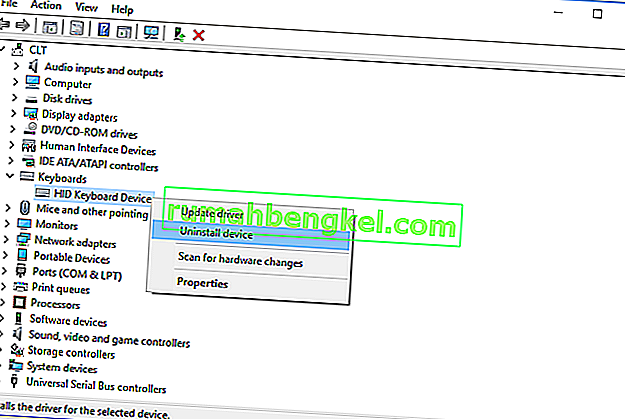
- לחץ על הסר התקנה כדי להסיר את ההתקנה של המקלדת
- הפעל מחדש את Windows
- בדוק את המקלדת שלך
שיטה 3: עדכן את מנהל ההתקן של המקלדת
בשיטה זו תצטרך לעדכן את מנהל ההתקן הנוכחי שלך בגרסת מנהל ההתקן העדכנית ביותר. אם הנהג הרשמי זמין באתר הספק, אתה מעדיף את הנהג הזה. אך אם מנהל ההתקן אינו זמין באתר הספק, יהיה עליך לעדכן את מנהל ההתקן של המקלדת באמצעות עדכון Windows.
- החזק את הלוגו של Windows ולחץ על R
- הקלד devmgmt.msc ולחץ על Enter
- נווט מקלדות ובחר במקלדת. בדוגמה שלנו, זהו מכשיר מקלדת HID
- לחץ לחיצה ימנית על התקן מקלדת HID ולחץ על עדכן מנהל התקן
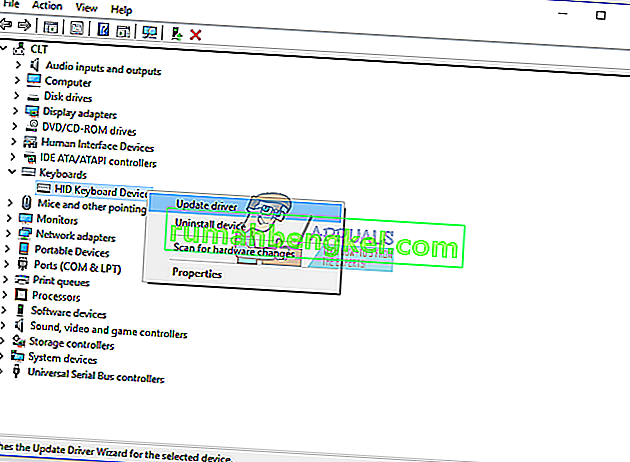
- לחץ על חפש באופן אוטומטי תוכנת מנהל התקן מעודכנת
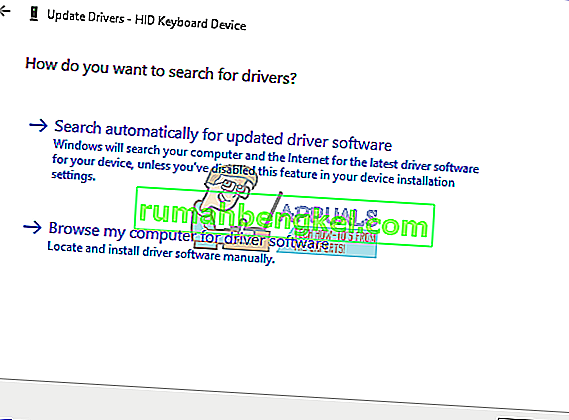
- המתן עד ש- Windows תסיים לעדכן את מנהל ההתקן של המקלדת
- הפעל מחדש את Windows
- בדוק את המקלדת שלך
שיטה 4: סרוק את הדיסק הקשיח אחר תוכנות זדוניות
תוכנות זדוניות עלולות לגרום לבעיות רבות במחשב שלך, כולל בעיה במקלדת. אנו ממליצים לך להוריד ולהתקין את Malwarebytes ולאחר מכן לסרוק את הדיסק הקשיח לאיתור תוכנות זדוניות.
שיטה 5: עדכן את מכונת Windows שלך
זה יכול להיות פיתרון מוזר עבור מישהו, אך מעטים המשתמשים שפתרו את הבעיה על ידי עדכון מכונת Windows. הליך עדכון Windows הוא פשוט. אנו נראה לך כיצד לבדוק האם העדכונים שלהם זמינים ב- Windows 10.
- לחץ על תפריט התחל והקלד עדכון חלונות
- פתח את Windows Update
- תחת " Windows Update", לחץ על בדוק אם קיימים עדכונים
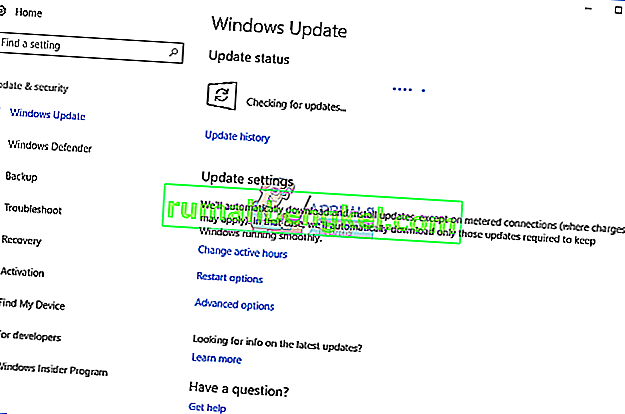
- התקן עדכונים זמינים
- הפעל מחדש את Windows
- בדוק את המקלדת שלך
שיטה 6: בדוק את המקלדת במחשב אחר או מחשב נייד אחר
אם אתה משתמש במחשב ומפתחות המקלדת אינם פועלים כראוי, אנו ממליצים לך לבדוק את המקלדת במחשב או במחשב נייד אחר. תוכלו לחבר את המקלדת באמצעות יציאת USB או P / S. אם המקלדת שלך לא עובדת כראוי במחשב אחר, תצטרך לרכוש מקלדת אחת נוספת. אנו ממליצים לך לקנות מקלדת עם כבל ה- USB ולא P / S 2 מכיוון שזה תקן ישן.
מה תעשה עם מקלדת מחברת? חבר מקלדת USB למחשב הנייד ובדוק האם היא פועלת כראוי. אם מקלדת אחרת עובדת ללא בעיות, המשמעות היא שלמקלדת הנוכחית שלך יש בעיית חומרה ותצטרך לשנות אותה באמצעות מקלדת חדשה. אם עדיין יש לך בעיה במקלדת USB, יהיה עליך להתקין מחדש את Windows, שיטה 7.
לפני שתחליט לרכוש מקלדת חדשה, אנא בדוק אם המחשב הנייד שלך נמצא באחריות או לא. אם אחריות על המחשב הנייד שלך, הספק יחליף את המקלדת בחינם. יהיה עליך לגשת לאתר הספק ותחת האחריות, סעיף בודק את מצב האחריות. כמו כן, היזהר בעת רכישת מקלדת למחברת, מכיוון שכל המקלדת אינה פועלת בכל מכונה. המקלדת הדרושה לך תואמת רק למכונה שלך. אתה יכול לקנות מקלדת באמזון. לדוגמה, אם ברצונך לרכוש מקלדת חדשה למחשב נייד HP G1 850, תצטרך לגשת לאתר אמזון ולחפש את המקלדת שלך.
כמו כן, תוכל ליצור קשר עם חנות השירות המקומית שלך ולרכוש מקלדת ישירות מהם. יהיה עליך לספק דגם של המחשב הנייד, המספר הסידורי (ים / ים) ומספר המוצר (עמ / נ). על סמך זה הם ימכרו לך מקלדת מתאימה למכונה שלך.
שיטה 7: התקן מחדש את Windows
כדי להיות בטוח שאין בעיית תצורת מערכת, עליך להתקין מחדש את מערכת ההפעלה שלך. שמור את כל הנתונים בכונן הבזק מסוג USB, בדיסק הקשיח החיצוני, NAS (אחסון מצורף לרשת) או אחסון בענן, והתקן את Windows מחדש. אתה יכול להתקין את אותו Windows, או להתקין את Windows 7, Windows 8.x או Windows 10.